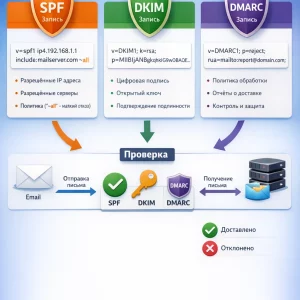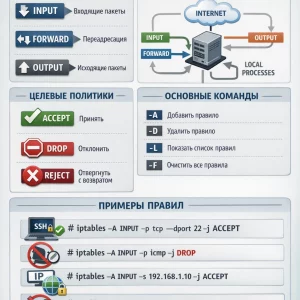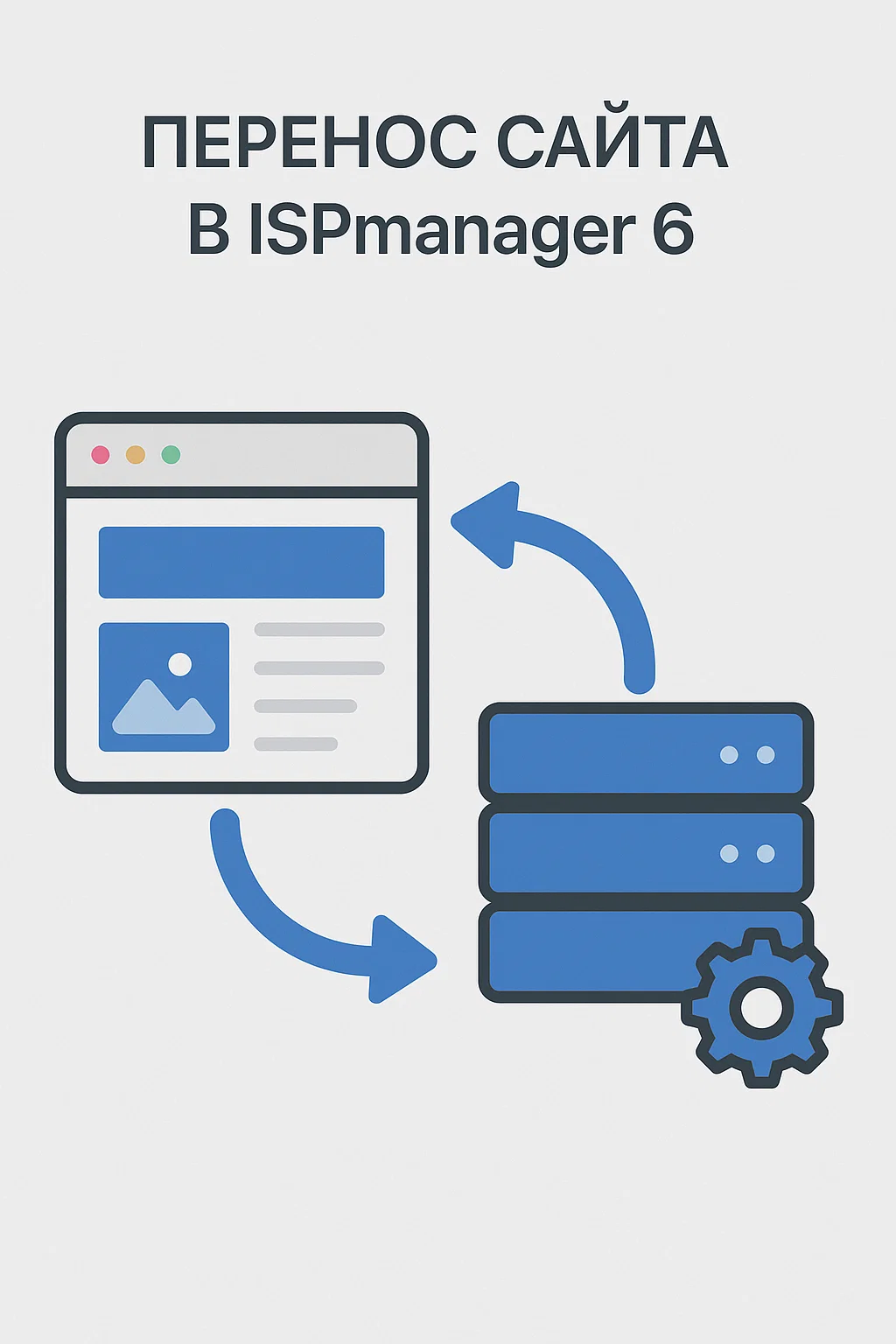
Что нужно учитывать перед переносом сайта в ISPmanager 6
Давайте рассмотрим, как пошагово исполнить перенос сайт с одного сервера на другой. Для корректного процесса переноса на новый сервер, мы будем использовать ISPmanager 6. В статье мы детально рассмотрим, как можно перенести сайт с сервера с панелью ISPmanager 6 и без данной панели.
Как перенести сайт между серверами с установленной панелью ISPmanager 6
Для переноса сайта используя панель ISPmanager 6, нужно зайти в панель на новом сервере и с левой стороны в настройках выбрать: Администрирование – Импорт пользователя.
После этого, перед вами появится список типов источника, где необходимо будет выбрать из панели ISPmanager 5, ISPmanager 6 (через rsync). Далее нужно будет обозначить данные сервера, из которого будет осуществляться перенос. Здесь необходимо будет внести информации касательно порта SSH, URL панели управления, логин, метод авторизации на сервере, и нажать Импортировать.
После первого шага, перед вами появиться окно где нужно будет обозначить список имен импортируемых пользователей, которые нужно будет перенести на новый сервер. Кроме того, нужно будет поставить галочку возле опции – Включать доступ к shell автоматически. Другие опции на этом этапе используются индивидуально. После нажатия Далее, переходим на следующих шаг.
Далее вы увидите отчет о выполнение, после его просмотра мы можете вернутся к нужным предыдущим шагам и исправить некоторые моменты если есть необходимость. После успешного импорта нужно нажать – Завершить.
Процесс переноса данных будет происходить в фоновом режиме. Для проверки завершения, можно просмотреть информации в меню Пользователи.
Миграция проекта с сервера без ISPmanager 6
Предыдущий метод, где процесс происходит с помощью панели инструментов – есть самым простым. Но чаще всего, существуют такие обстоятельства при которых необходимая панель управления не установлена. При таких условиях, достичь желаемого результата возможно с помощью rsync.
Начнем с того, что на новом сервере с помощью учетной записи root необходимо подготовить сайт. Залогиньтесь, к примеру через ispmanager, а далее выберите Сайты – Создать сайт.
После этого откроется вкладка, новый сайт, где нужно будет обратить внимания на Владелец сайта. По умолчанию там будет обозначено ww-root, если нужно указать другого пользователе, сделайте это.
После создания, станет доступным новый сайт в вашем списке в используемой панели управления.
Далее нужно подключиться по SSH к серверу, кода будет перенесен сайт, и далее от имени root набрать следующую команду:
rsync -avzP root@old_server_IP:/root_dir_of_your_site_on_old_server/ /root_dir_of_your_site_on_new_server/
В данной команде:
- root@old_server_IP – адрес старого сервера с которого осуществляется перенос.
- root_dir_of_your_site_on_old_server – полный путь к root директории на старом сервере.
- root_dir_of_your_site_on_new_server – полный путь к root директории на новом сервере.
Используйте следующую команду для назначения владельца на новом сервере.
chown -R www-data:www-data /root_dir_of_your_site_on_new_server/ (Для Ubuntu/Debian)
Следующим шагом будет создание новой базы данных на новом сервере, с идентичным названием как на старом сервере. Более того, нужно указать юзера с таким же именем и паролем. Чтобы посмотреть название базы данных, имя юзера и пароль, нужно открыть файл конфигурации. К примеру, в WordPress файл называется wp-config.php.
Читайте также: Самостоятельный перенос сайта на VPS с использованием LAMP
Для создания базы данных перейдите в Базы данных – Создать базу данных. В открывшемся окне, заполните все необходимые поля и нажмите Ок. После этого база данных будет доступна в списке для вашего сервера.
Далее подключитесь к новому серверу по SSH и запустите следующую команду:
Ssh root@old_server_IP “mysqldump -u your_db_user -p’your_db_password’ your_db_name” > /root/your-db.sql
Здесь:
- ssh root@old_server_IP → подключиться к старому серверу.
- mysqldump … → запустить дамп на старом сервере.
- > → сохранить вывод локально на новом сервере (/root/your-db.sql).
- -u your_db_user → имя пользователя БД (без кавычек).
- -p’your_db_password’ → пароль (кавычки предотвращают проблемы с оболочкой).
- your_db_name → заменить на имя вашей базы данных
По завершению работы создается дамп и его нужно развернуть с помощью:
mysql your-db < /root/your-db.sql
Следующим шагом будет установка SSL-сертификата. Для этого процесса нужно найти на старом сервере файлы с текстом сертификата, цепочки и ключа, а далее перенести эту информации на новый сервер.
Последним шагом будет проверка работоспособности сайта.
Часто спрашивают: Как перенести сайт на MODX на новый хостинг без потерь
Перемещение всех сайтов одновременно в ISPmanager 6
Для переноса всех сайтов одновременно в ISPmanager 6, в панели управления есть – Импорт пользователя.
Чтобы запустить процесс необходимо перейти в Администрирование – Импорт пользователя, а далее выберите опцию из панели управления ISPmanager 5, ISPmanager 6 (через backup). Далее нужно будет указать информации касательно сервера, с которого вы исполняете перенос и нажать Ок.
Чтобы проверить доступность можно использовать IP нового ресурса.
Перенос отдельного сайта при множественном размещении
Для подобного переноса отдельного сайта с помощью ISPmanager 6, подключитесь к панели сервера и перейдите в Сайты, далее выбрать нужный сайт и нажать: Редактировать – Изменить. Откроется новое окно, где необходимо будет обратить внимание на: кодировка, корневая директория, режим работы PHP, и другие нужные моменты.
Потом на новом сервере нужно создать такой же сайт, с таким же названием и такими же предварительными настройками как на предыдущем сервере. Для этого в настройках нужно выбрать – Сайты и Создать сайт.
Далее в панели управления старого сервера перейти на Сайты, выбрать переносимый сайт и нажать Файлы сайта. Откроется менеджер файлов, перейдите в директорию выше, к примеру – www/. Потом нужно выделить директорию необходимого сайта и нажать – Скачать. Таким образом на вашу машину загрузится файл архива корневой директории сайта.
Далее перейдите в панель управления нового сервера, где уже создан сайт с таким же названием и перейдите в Сайты – Файлы сайта. После этого в менеджере файлов нажмите – Загрузить.
Откроется окно, где нужно будет выбрать тип файла и файл с локального компьютера и далее нажать Ок. После загрузки нужного архива, выделите его и нажмите – Извлечь. Для корректного извлечения нужно выбрать директорию, которая содержит корневой каталог сайта. После чего нужно нажать Ок и содержимое распакуется.
Следующим шагом будет перенос баз данных. Для этого в панели нового сервера выберите: Базы данных – Создать базу данных. Создайте новую базу данных, но с таким же названием, паролем пользователя и именем пользователя как на старом сервере.
Потом на сервере, с которого вы переносите информацию, нужно перейти в Базы данных, выбрать нужную и нажать Дамп – Экспорт. Таким образом дамп будет сохранен на вашем локальном компьютере.
Далее на новом сервере, перейдите к созданной базе данных, выделите ее и нажмите Дамп – Импорт. Потом установите тип файла и выберите нужный с вашего компьютера и нажмите Ок.
Также не забывайте о переносе SSL-сертификатов. Если вы используете бесплатный вариант, тогда более корректным вариантом станет не перенос, а генерация нового сертификата.
Если же сертификат был приобретен, то необходимо произвести перенос. Для этого на старом сервере перейдите в SSL-сертификаты, и после выделения нажмите Данные сертификата. Таким образом, вы сможет посмотреть информацию касательно цепочки и ключа. В панели нового сервера, зайдите в ту же вкладку и нажмите – Добавить сертификат. В окне тип – обозначьте Существующий и Далее.
Далее нужно будет добавить информации о имени пользователя, ключе сертификата, цепочки сертификата, и нажмите – Завершить. Для завершения процесса, в разделе – Сайты, выберите нужный сайт и нажмите: Редактировать – Изменить. Потом в строке сертификат нужно выбрать созданный сертификат и сохранить внесенные изменения.